Google Reader geht diesen Juli aus und es ist soHöchste Zeit, das Schiff zu verlassen. Die Suche nach einer seetüchtigen Alternative ist jedoch genauso wichtig, wenn Sie mit all Ihren Lieblingsseiten und -blogs mit möglichst wenig Übergangsschock Schritt halten möchten. Unter den vielen anderen ausgezeichneten Feed-Readern, die diesen Sommer um Ihre Aufmerksamkeit konkurrieren werden, SyndiFeed gehört definitiv zu den Besten. Mit dem schlanken, glänzenden Erscheinungsbild einer Zeitschrift und dem durchdachten, ansprechenden Format einer großartigen Website verdient SyndiFeed es wirklich, von denjenigen berücksichtigt zu werden, die wechseln möchten, insbesondere in diesem letzten Monat vor dem Tod von Google Reader.
SyndiFeed scheint es ernst zu meinen, aordentliches, leserfreundliches Layout. Unten auf der Seite befindet sich ein Link zur Website. Schauen Sie sich also an, wovon ich spreche. Sie müssen sich zuerst für ein Konto anmelden.
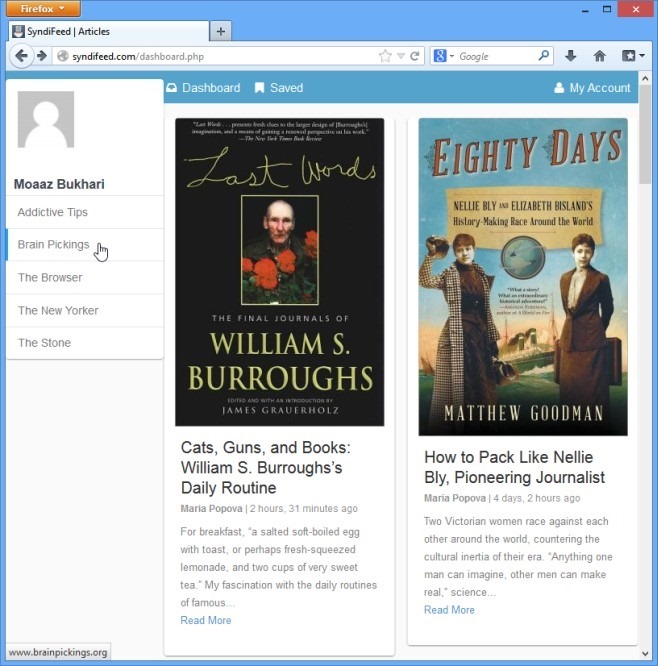
Beim ersten Einstieg sind Sie am Armaturenbrett, wo alleDie neuesten Feeds warten auf Sie. Standardmäßig werden Nachrichten zu verschiedenen Themen aus verschiedenen beliebten Online-Quellen angezeigt. Unter Ihrem Nutzernamen wird die Liste der Websites angezeigt, die Sie abonniert haben. Bevor wir fortfahren, werfen wir einen Blick darauf, wie Sie Ihre gewünschten Feeds in den Service aufnehmen können. Sie können auf das Feeds-Steuerungsfeld zugreifen, indem Sie auf Ihren Benutzernamen (oder die Schaltfläche "Mein Konto") klicken und in der linken Seitenleiste "Feeds" auswählen. Die übersichtliche Benutzeroberfläche von SyndiFeed sorgt dafür, dass Sie sich hier problemlos zurechtfinden.
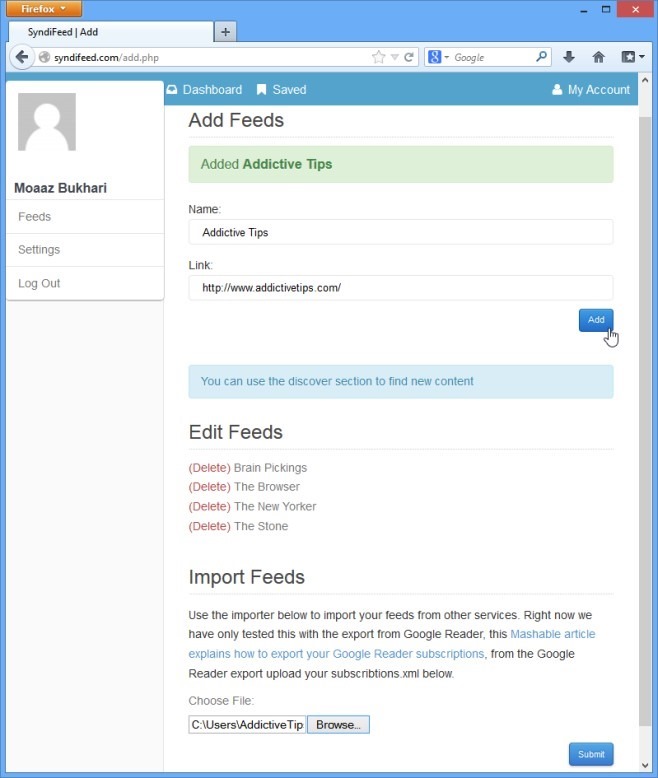
Sie können hier einzelne Feeds hinzufügen, wie ich es gerade getan habe‘Addictive Tips’ hinzugefügt, wie im obigen Screenshot gezeigt. Alle meine hinzugefügten Abonnements werden unter "Feeds bearbeiten" angezeigt. Dort kann ich sie umbenennen oder löschen. Um neuen Benutzern den Einstieg zu erleichtern, haben die Entwickler einen Bereich "Entdecken" (die hellblaue Leiste) hinzugefügt, in dem Sie Feeds zu verschiedenen Themen durchsuchen und abonnieren können.
Wenn Sie von Google Reader wechseln, können Sie einen der folgenden Schritte ausführen:Ihr Hauptanliegen hierbei wäre die Möglichkeit, Ihre vorhandenen Feeds in SyndiFeed zu importieren. SyndiFeed sorgt dafür, dass Sie genau das tun können. Sie müssen zuerst Ihre Google Reader-Feeds komprimieren und als ZIP-Datei auf Ihren PC exportieren. Ausführliche Anweisungen hierzu finden Sie in unserem Beitrag zum Exportieren von Feeds aus Google Reader im Abschnitt "Exportieren Ihrer Google-Abonnements" Die in der exportierten ZIP-Datei enthaltene Datei muss in SyndiFeed importiert werden, damit der Übergang abgeschlossen ist. Dies ist im Vergleich zu einigen anderen Diensten, die eine Verbindung zu Ihrem Google Reader-Konto herstellen und Ihren Feed direkt importieren können, etwas umständlich.
Nachdem Sie Ihre Feeds importiert haben, klicken Sie auf einenund Sie können alle kürzlich dort veröffentlichten Beiträge überprüfen. Im ersten Screenshot bin ich beispielsweise auf der Feed-Seite für einen meiner Lieblingsblogs. Wenn ich dort auf ein Element klicke, öffnet sich ein Fenster, in dem ich den Inhalt lesen, als Lesezeichen speichern oder auf Instapaper speichern kann. Hier finden Sie auch Social-Media-Schaltflächen, mit denen Sie direkt in SyndiFeed teilen können, was Ihnen gefällt. Über die Schaltfläche "Extern anzeigen" wird der ausgewählte Beitrag auf seiner Website in einem anderen Tab geöffnet.
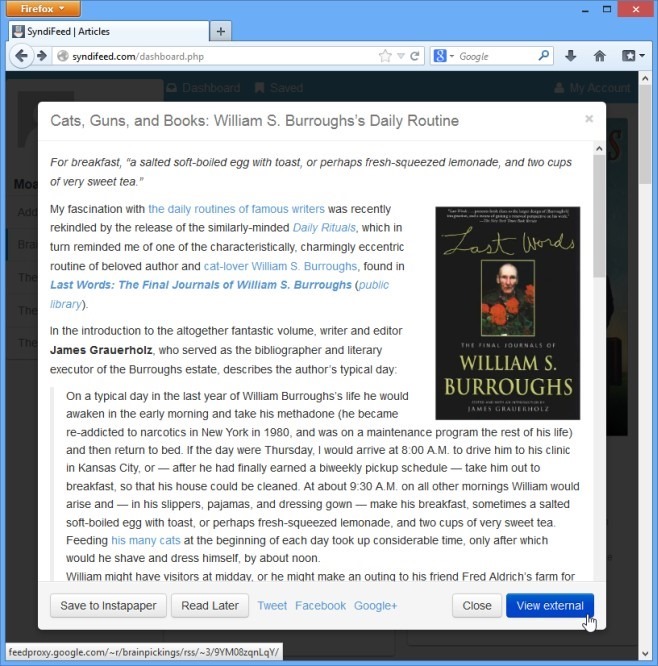
Nachdem Sie diesen Beitrag geschlossen haben, kehren wir zum Dashboard zurück. Oben befindet sich die Registerkarte "Gespeichert", auf der Sie alle Elemente finden, die Sie zum späteren Lesen gespeichert haben. Mal sehen, wie sie organisiert sind.
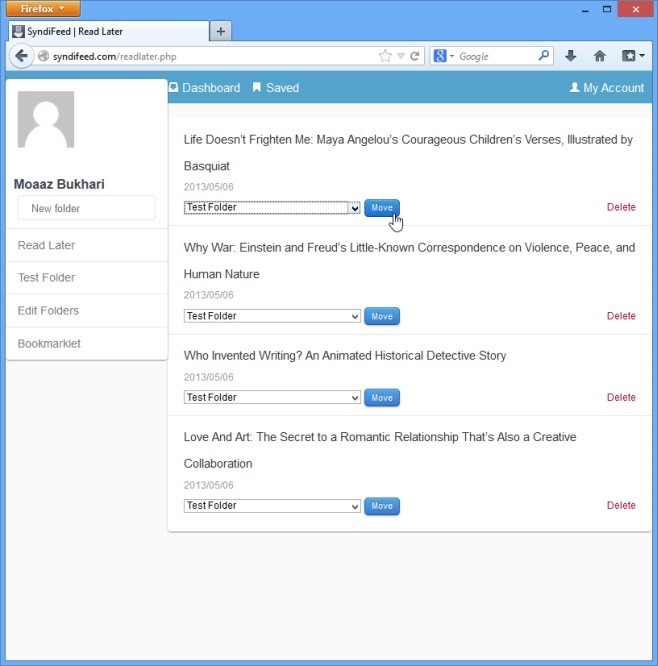
Die Möglichkeit, Ordner zu erstellen und Beiträge zu platzierenSie in diesem Abschnitt waren eine willkommene Überraschung für mich. Dies erleichtert die Organisation Ihrer gespeicherten Posts erheblich. Um einen Ordner und seinen Inhalt anzuzeigen, klicken Sie einfach im linken Bereich darauf. Ganze Ordner und alles in ihnen können über "Ordner bearbeiten" gelöscht werden. In unseren Tests schien diese Ordnerverwaltung in Chrome nicht zu funktionieren, während sie in Firefox einwandfrei funktioniert.
Um auf die Einstellungen Ihres Kontos zuzugreifen, klicken Sie auf "Mein Konto"Konto “oder klicken Sie einfach auf Ihren Benutzernamen. (Der für Ihr Konto angezeigte Avatar wird von Ihrem Gravatar-Konto geladen.) In einer horizontalen Grafik werden Ihre bevorzugten Feeds mit den weniger bevorzugten Feeds verglichen. Sie können hier auch Ihre Instapaper-Kontodaten angeben, um Beiträge an dieses Konto zu senden. Darüber hinaus können Sie hier Ihre Datenschutzeinstellungen, Ihre E-Mail-Adresse, Ihr Kontopasswort und Ihr Newsletter-Abonnement ändern. Es gibt auch eine praktische Kurzanleitung, mit der Sie schnell mit SyndiFeed vertraut werden können.
SyndiFeed lässt sich gut auf verschiedene Fenstergrößen skalierenund eignet sich hervorragend für eine Vielzahl von Mobilgeräten - eine versprochene Entwicklung steht vor der Tür. Alles in allem ist SyndiFeed eine vernünftige Lösung für Benutzer, die Sauberkeit und einen übersichtlichen Zugang für das richtige Leseerlebnis halten, obwohl es von Feedlys Gleichgewichtssinn, der RSS-Pulling-Kraft von NewsBlur oder dem nostalgischen Charme von The Old Reader übertroffen wird.
Besuchen Sie SyndiFeed





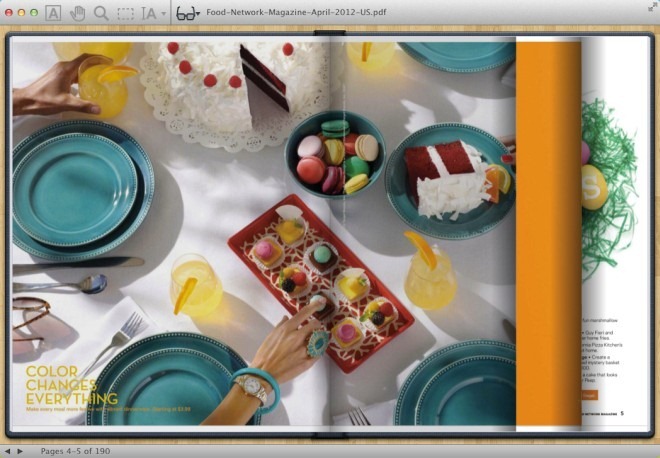







Bemerkungen